Streamlabs OBS (SLOBS) es un programa de streaming todo en uno, fácil de usar, de código abierto y basado en la nube. Su aplicación para Windows permite transmitir en vivo tus partidas de videojuegos, charlas u otro contenido en plataformas como YouTube, Twitch y Facebook. Los 'streamers' resaltan su configuración sencilla, sus funciones integradas y su aspecto profesional. Es ideal tanto para principiantes como para expertos.
¿Qué es y para qué sirve Streamlabs OBS?
Streamlabs OBS es una aplicación de software gratuita y de código abierto que permite a los streamers y creadores de contenido transmitir en vivo y grabar videos. Ofrece funciones como la superposición de alertas, widgets personalizables, chat en pantalla, integración con plataformas de transmisión y más, lo que facilita la creación y personalización de transmisiones en vivo profesionales.
¿Cuáles son las características principales de Streamlabs OBS?
- Emisión en tiempo real: Streamlabs soporta la transmisión en vivo en Twitch, YouTube, Mixer o Facebook.
- Chat integrado: Streamlabs sobresale por la integración de los chats de Twitch y YouTube, una herramienta clave para los streamers.
- Complementos integrados y personalización: el amplio catálogo de widgets, complementos y más de 1000 temas y superposiciones personalizables es uno de los puntos fuertes de Streamlabs.
- Optimizador automático: Streamlabs te proporciona un asistente para establecer los ajustes más adecuados, teniendo en cuenta la plataforma de destino, la velocidad de tu PC y la de tu conexión a Internet, entre otros factores, con el objetivo de que tu streaming tenga la mejor calidad posible.
- Vista previa: el Test Widget te permite comprobar que la parte técnica esté funcionando bien antes de iniciar una transmisión.
- Sistema de alertas: muestra alertas sobre las propinas de la audiencia en tiempo real durante la emisión, lo cual permite reconocer su contribución.
- Copia de seguridad en la nube: en caso de que desees emitir en vivo desde otra computadora, solo hace falta ingresar con tus credenciales y tendrás acceso a tus datos y configuración en la nube.
- Atajos del teclado: para una mejor experiencia en tus transmisiones en vivo, agiliza la ejecución de tareas y el acceso a varias funciones configurando combinaciones de teclas.
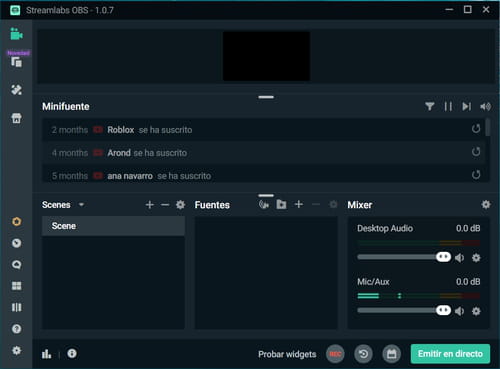
¿Cómo funciona?
Después de descargar y abrir el archivo ejecutable, se abrirá al asistente de instalación que te guiará en el proceso. Después, tendrás que enlazar Streamlabs con tu cuenta de streaming (Twitch, YouTube, Facebook, Dlive o Nimo TV).
Elige el plan que se adapta a tus necesidades y, si eres usuario de OBS Studio, puedes importar tu contenido y ajustes en este punto o comenzar desde cero haciendo clic en Start Fresh.
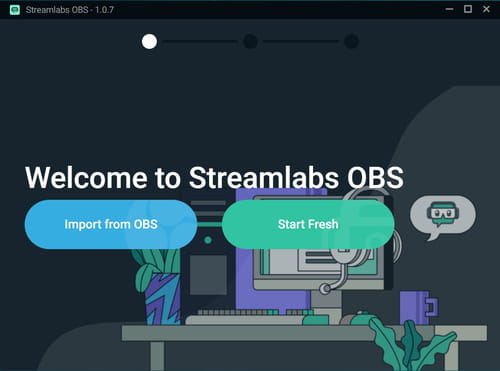
¿Es gratis?
Streamlabs OBS es una aplicación de código abierto, cuya descarga y uso son completamente gratuitos. El programa no incluye tarifas adicionales por donaciones ni propinas, ni costos mensuales; sin embargo, PayPal o Stripe pueden cobrar comisiones por su servicio. Ahora bien, Streamlabs ofrece un servicio premium llamado Prime, el cual ofrece la transmisión en directo simultánea en diferentes plataformas, los chats de todas en el mismo lugar, un cloudbot, patrocinio, superposiciones, una tienda de artículos personalizada y más ventajas.
¿Es mejor Streamlabs OBS u OBS Studio?
En realidad es una cuestión de preferencias. Por lo tanto, te contaremos qué diferencia a un programa del otro para que decidas por ti mismo. En primer lugar, OBS Studio tiene complementos limitados, no incluye el chat integrado, los temas personalizables ni la vista previa. Si usas OBS Studio, tendrás que diseñar tú mismo los temas o encargárselos a un diseñador.
Gracias a sus herramientas integradas, Streamlabs OBS es más fácil de configurar que OBS Studio, especialmente en términos de instalación y diseño. Ahora bien, considerando sus funciones adicionales, SLOBS consume un poco más de RAM que OBS Studio, lo cual tendrá mayor o menor importancia para ti de acuerdo con las capacidades de tu equipo.
¿Cómo poner cámara en Streamlabs OBS?
Para agregar una cámara en Streamlabs OBS, sigue estos pasos:
- Abre Streamlabs OBS.
- Haz clic en el botón "+" en la sección Fuentes en la parte inferior del programa.
- Selecciona Dispositivo de captura de video en el menú desplegable.
- Elige tu cámara de la lista de dispositivos disponibles.
- Ajusta las configuraciones de la cámara, como resolución y formato, según tus preferencias.
- Haz clic en Aceptar para agregar la cámara a tu escena de transmisión.
¿Cómo configurar el audio en Streamlabs OBS?
Para ello:
- Abre Streamlabs OBS.
- Haz clic en el botón de configuración en la parte superior derecha del programa.
- Selecciona la pestaña Audio.
- Aquí puedes ajustar las configuraciones de entrada y salida de audio, como la fuente de audio, el dispositivo de grabación y reproducción, y los niveles de volumen.
- Realiza las configuraciones según tus preferencias y haz clic en Aceptar para guardar los cambios.
- Streamlabs obs descargar
- KMSPico > Programas - Otros
- Descargar música MP3 de Internet a mi USB [resuelto] > Foro MP3
- Cuevana 3 Pro > Programas - Películas, series y TV
- Photoshop 2023 > Programas - Edición de imagen
- Bajar música a mi PC sin instalar programas [resuelto] > Foro audio

